win10系统小娜无法使用如何解决 win10小娜不能使用怎么办
更新时间:2023-02-24 11:01:21作者:yang
小娜是win10系统中自带的一款个人智能助理,可以根据用户的喜好和习惯,帮助用户更好的操作,可是近日有用户想要使用win10系统中的小娜功能进行搜索文件时却总是无法使用,对此win10系统小娜无法使用如何解决呢?这里小编就来给大家说说win10系统小娜无法使用解决方法。
具体方法:
1、在Windows10桌面,点击左下角的开始按钮,在弹出的菜单中点击左侧边栏的“设置”图标。
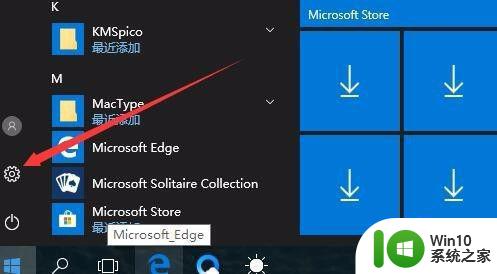
2、这时就会打开Windows10设置窗口,点击窗口中的“搜索”图标。
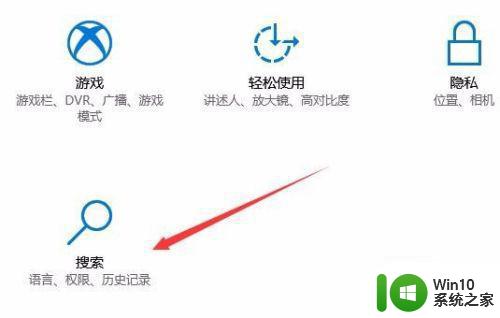
3、在打开的搜索设置窗口中,点击左侧的“语言”菜单项,然后在右侧窗口中找到“语言”下拉按钮。
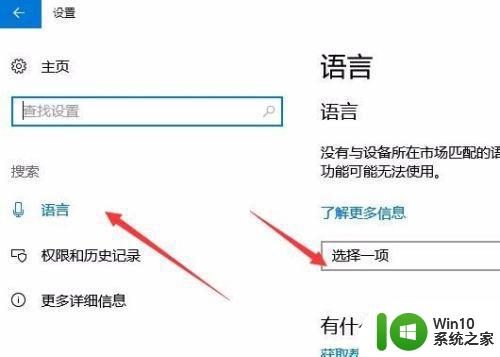
4、在弹出的下拉菜单中点击“中文”菜单项。
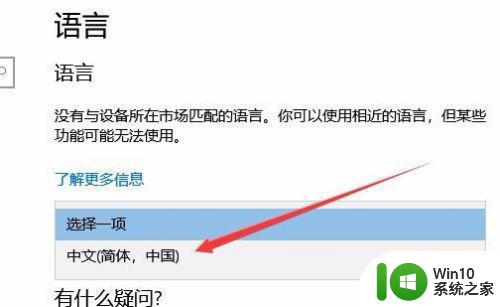
5、这时会弹出语言与设备上的区域匹配工作性能才最佳的提示,不用管提示,直接关闭设置窗口就可以了。

6、点击Windows10左下角的小娜搜索 图标,现在小娜可以正常使用了,同时语音搜索也已正常。
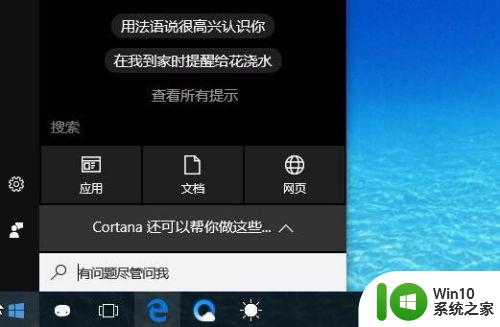
以上就是有关win10系统小娜无法使用解决方法了,有出现这种现象的小伙伴不妨根据小编的方法来解决吧,希望能够对大家有所帮助。
win10系统小娜无法使用如何解决 win10小娜不能使用怎么办相关教程
- win10电脑小娜设置使用追踪行程的方法 Win10系统小娜如何开启和使用行程追踪功能
- 让win10系统小娜恢复声音的方法 win10系统小娜无声音怎么解决
- 解决Win10小娜突然不说话了的最佳方法 Win10小娜无声怎么办
- 更新win10 20h2小娜不见了如何解决 win10 20h2没有小娜怎么办
- 更新win10专业版后小娜不能用如何修复 win10专业版更新后小娜无法启动怎么办
- 戴尔电脑 win10关掉小娜设置方法 戴尔电脑win10如何禁用小娜
- win10使用键盘激活小娜的方法 win10更新以后小娜不见如何激活
- 最新版win10找不到小娜如何恢复 最新版win10没有小娜怎么办
- 更新win10 20h2系统后小娜不见如何解决 win10 20h2系统更新后小娜不见怎么办
- win10系统20h2小娜同学打不开怎么办 win10系统20h2小娜同学无法启动怎么解决
- win10设置中没有小娜怎么办 如何解决win10中缺少小娜的问题
- w10打不开小娜的解决方法 Windows 10小娜无法打开怎么办
- 蜘蛛侠:暗影之网win10无法运行解决方法 蜘蛛侠暗影之网win10闪退解决方法
- win10玩只狼:影逝二度游戏卡顿什么原因 win10玩只狼:影逝二度游戏卡顿的处理方法 win10只狼影逝二度游戏卡顿解决方法
- 《极品飞车13:变速》win10无法启动解决方法 极品飞车13变速win10闪退解决方法
- win10桌面图标设置没有权限访问如何处理 Win10桌面图标权限访问被拒绝怎么办
win10系统教程推荐
- 1 蜘蛛侠:暗影之网win10无法运行解决方法 蜘蛛侠暗影之网win10闪退解决方法
- 2 win10桌面图标设置没有权限访问如何处理 Win10桌面图标权限访问被拒绝怎么办
- 3 win10关闭个人信息收集的最佳方法 如何在win10中关闭个人信息收集
- 4 英雄联盟win10无法初始化图像设备怎么办 英雄联盟win10启动黑屏怎么解决
- 5 win10需要来自system权限才能删除解决方法 Win10删除文件需要管理员权限解决方法
- 6 win10电脑查看激活密码的快捷方法 win10电脑激活密码查看方法
- 7 win10平板模式怎么切换电脑模式快捷键 win10平板模式如何切换至电脑模式
- 8 win10 usb无法识别鼠标无法操作如何修复 Win10 USB接口无法识别鼠标怎么办
- 9 笔记本电脑win10更新后开机黑屏很久才有画面如何修复 win10更新后笔记本电脑开机黑屏怎么办
- 10 电脑w10设备管理器里没有蓝牙怎么办 电脑w10蓝牙设备管理器找不到
win10系统推荐
- 1 番茄家园ghost win10 32位旗舰破解版v2023.12
- 2 索尼笔记本ghost win10 64位原版正式版v2023.12
- 3 系统之家ghost win10 64位u盘家庭版v2023.12
- 4 电脑公司ghost win10 64位官方破解版v2023.12
- 5 系统之家windows10 64位原版安装版v2023.12
- 6 深度技术ghost win10 64位极速稳定版v2023.12
- 7 雨林木风ghost win10 64位专业旗舰版v2023.12
- 8 电脑公司ghost win10 32位正式装机版v2023.12
- 9 系统之家ghost win10 64位专业版原版下载v2023.12
- 10 深度技术ghost win10 32位最新旗舰版v2023.11